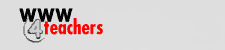

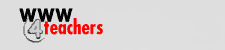

| English |
Archivando en la Red para Macintosh Escrito por Jennifer Holvoet |
|
¿Qué es un golpe a la Red?
Archivar un sitio en la Red significa que usted ha visitado sitios en línea y los ha transferido a su computadora, al servidor de la escuela, a un disco duro removible o a un disco flexible para su uso posterior. Alguna personas llaman a esto “Un Golpe a la Red”. Una vez que el sitio ha sido archivado, usted puede confiar que el mismo estará disponible cuando se le necesite. El tiempo de cargado será significativamente menor porque la computadora no tendrá que ir a buscarlo en otra computadora a nivel nacional o mundial. Usted controla el contenido que quiere archivar de tal forma que puede limitar la cantidad de material disponible para los estudiantes. Lo mejor de todo es que usted no tiene que tener una conexión activa a la Internet para compartir los materiales archivados con su clase. |
|
¿Qué necesito?
Si usted no tiene una conexión activa a la Internet en la computadora de su escuela o una que le pertenezca a usted personalmente, necesitará encontrar una máquina que esté conectada. Usted también querrá asegurarse que la máquina que seleccione tiene la misma plataforma (Windows o Mac) que la que usted usa en la escuela. Los lugares que frecuentemente tienen computadoras conectadas a la Internet que usted puede usar son las oficinas administrativas de su distrito, las universidades o los colegios locales, la biblioteca pública, un negocio local o amigos. Usted probablemente necesitará un mínimo de dos horas de búsqueda para obtener sitios relevantes y archivarlos. |
|
Paso uno: Decidir qué buscar
Una vez que usted ha decidido lo que quiere, usted puede decidir más fácilmente que palabras claves quiere usar para encontrar sitios relevantes y que motores de búsqueda utilizar. Para este ejemplo, usted probablemente querrá usar un motor de búsqueda seguro para niños como Yahooligans o Ask Jeeves Jr. para encontrar sitios que proporcionen ambas fotos y descripciones. Usted puede usar palabras claves como “bosque tropical”, “animales del bosque tropical”, “insectos del bosque tropical” o “gráficas del bosque tropical”. Usted tal vez quiera usar también las palabras claves: “insectos tropicales” o “bosque tropical” en Amazing Picture Machine para encontrar gráficas adicionales. |
|
Paso dos: Buscar y marcar el sitio
Si usted no encuentra nada en TrackStar que llene sus expectativas, use un motor de búsqueda como Yahoo, Alta Vista, Metacrawler, o Ask Jeeves. Si usted quiere asegurarse que los sitios que encuentra son seguros para niños sin tener que examinarlo, use Yahoolligans o Ask Jeeves para niños. Una vez que usted ha encontrado un sitio prometedor, verifíquelo y determine cuánto del sitio quiere archivar. En nuestro ejemplo, la maestra decidió archivar las páginas sobre monos y aves sobre el Bosque Tropical, estilo PBS. Para poder localizar estas páginas otra vez, la maestra fue a cada una de estas páginas y las marcó. En Netscape, para marcar un sitio, usted hace clic en el menú nombrado marcador (o el que tiene el icono de marcar) y escoge Añadir una Marca. Su sitio aparecerá al final de la lista de marcados (también bajo el menú de marcar) y usted puede ver la página otra vez en cualquier momento haciendo clic en el nombre. |
|
Paso tres: Métodos de archivo
Hay varias estrategias para archivar sitios. Una requiere un programa específico hecho para este propósito. Algunos ejemplos son WebWhacker (para Mac o Windows), o Web Buddy (para Mac o Windows). Este es probablemente, uno de los métodos más rápidos y fáciles si usted es dueño de una máquina con acceso a la Internet, pero no es tan útil si usted tiene que pedir prestada una computadora; esto porque a algunas personas no les gustaría que usted instale un programa en su máquina. Otro método rápido y fácil es usar el navegador Explorer 4.0 y guardar los sitios como archivo de la Red. Este método será discutido luego en un artículo de Tech-along. Un tercer método, y el que va a ser discutido aquí es el método manual, que no requiere de ningún programa especial, pero toma un poco más de tiempo. |
|
Paso cuatro- Archivando el texto
|
|
Paso cinco- Archivando las gráficas
Si las gráficas no se ven, no hay necesidad de asustarse. Usted simplemente necesita hacer unos pocos ajustes en el texto archivado. Primero, escriba los nombres de todas las gráficas (Ej. spider.gif). Luego abra un programa de procesar palabras (Ej. Texto Simple). Luego usando el menú de archivar, abra el documento de texto archivado. Examine el texto. Usted está buscando líneas que contienen las palabras "img src=" dentro de un paréntesis con forma angular, como estos: ‹ ›. Las palabras tal vez estén todas en mayúsculas o tal vez estén separadas unas de otras por palabras como Altura= y Anchura=. Una vez que usted haya encontrado una de estas líneas, fíjese a ver si la información concuerda con el nombre con el que usted archivó la gráfica--usualmente habrá información extra. Por ejemplo, yo he llamado a una de mis gráficas "spider.gif" pero en el texto archivado de referencia se lee ‹IMG SRC="images/rainforest/spider.gif"›. Usted necesita hacer que la referencia archivada sea igual que los títulos de su gráfica. En el ejemplo, yo simplemente borré la parte que no era igual (images/rainforest/). Cuando usted haya hecho las correcciones, vaya al menú de Archivar y escoja Guardar Como. No cambie el nombre del documento, pero confirme que el formato (usualmente encontrado debajo del área donde usted mecanografía el nombre del documento) es Texto Solamente. Esto es muy importante. Pruebe la página otra vez después de hacer las correcciones. Debe verse ahora mejor. |
|
Paso seis- Archivando enlaces
|
Paso siete- ¿Es esto legal?
Algunas declaraciones de derechos de autor dicen que otros pueden tomar prestado el material libremente. Asegúrese de imprimir esta declaración de derechos de autor y ponerle fecha a la copia. Esto puede servirle como protección si alguna vez hay preguntas sobre la legalidad del material archivado. Es importante notar que este permiso de tomar prestado sólo aplica a su sitio, no a otros sitios que ellos puedan tener enlazados. Aparentemente la mayoría de los autores ven sus sitios como un todo. Por ejemplo, las interpretaciones actuales de la ley son que cualquier anuncio o propaganda en la página debe ser archivado con el sitio. Si usted desea archivar sólo una parte del sitio, es mejor que envíe un correo electrónico al autor para estar seguro de que es permitido. Usted puede encontrar más información sobre derechos de autor en la Internet en Copyright Resources on the Internet. Aunque este documento sólo cubre el archivo de sitios en la Red para los usuarios de Mac que usan el navegador Netscape, el concepto es el mismo para otras plataformas y navegadores. Guarde el texto y luego guarde cada gráfica, manteniendo los archivos relacionados todos juntos en una sola carpeta. Aquéllos que desean usar un programa comercial para archivar sitios en la Red para su navegación fuera de línea pueden fácilmente encontrar reseñas y lugares para comprar dichos programas haciendo una búsqueda en línea usando las palabras claves: "navegando fuera de línea." |
|